

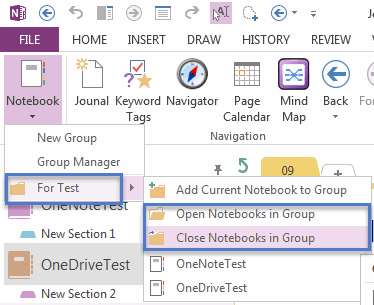
|
办公软件是指可以进行文字处理、表格制作、幻灯片制作、图形图像处理、简单数据库的处理等方面工作的软件。目前办公软件朝着操作简单化,功能细化等方向发展。办公软件的应用范围很广,大到社会统计,小到会议记录,数字化的办公,离不开办公软件的鼎力协助。另外,政府用的电子政务,税务用的税务系统,企业用的协同办公软件,这些都属于办公软件。 如果您已经建立很多 OneNote 笔记本后, 您会发现笔记本也需要分组, 而且关闭和打开一组笔记本也是必要的. 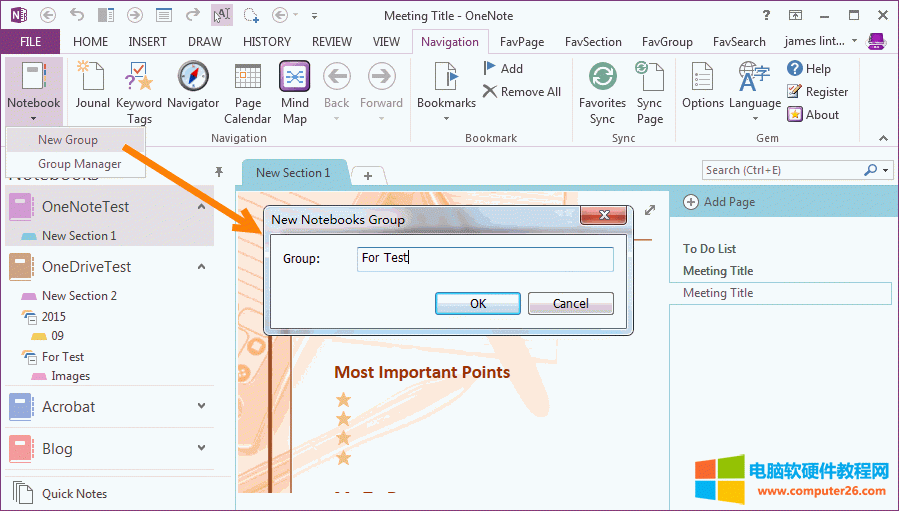
新建笔记本分组
添加当前笔记本到分组
添加新分组后, 我们可以在 "笔记本" 菜单下看到新的分组菜单项. 在新分组的子菜单里我们可以看到 "添加当前笔记本到本组" 子菜单项. 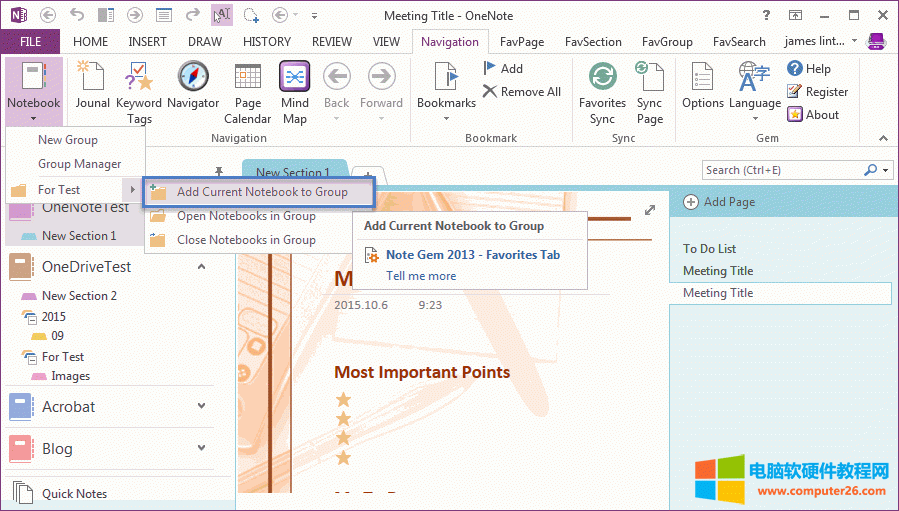
添加当前笔记本到分组
点击 "添加当前笔记本到本组" 子菜单项后, 我们就可以发现笔记本名称被罗列在该组的子菜单里了.
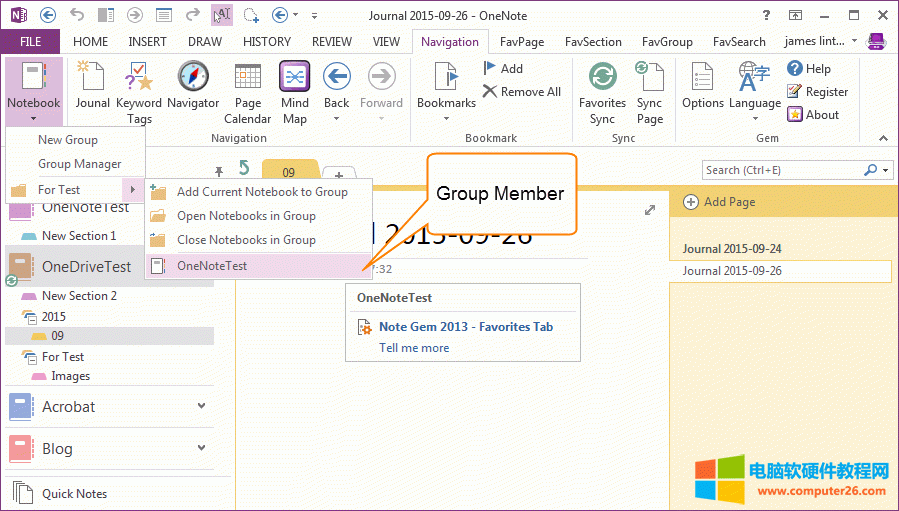
分组里的笔记本
按组打开和关闭一组笔记本
打开一个笔记本 直接点击子菜单下的笔记本名称 "OneNote Test", 就可以打开这个笔记本. 如果笔记本已经打开, 则不会再打开. 打开一组笔记本
点击子菜单下的 "关闭组里所有笔记本", 组会关闭这个组里的所有笔记本. 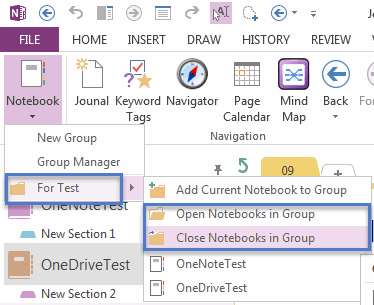
按组打开和关闭一组笔记本
笔记本分组管理
点击 "笔记本" 菜单下的菜单项 "分组管理" 功能. 就会弹出分组管理窗口. 在分组管理窗口里:
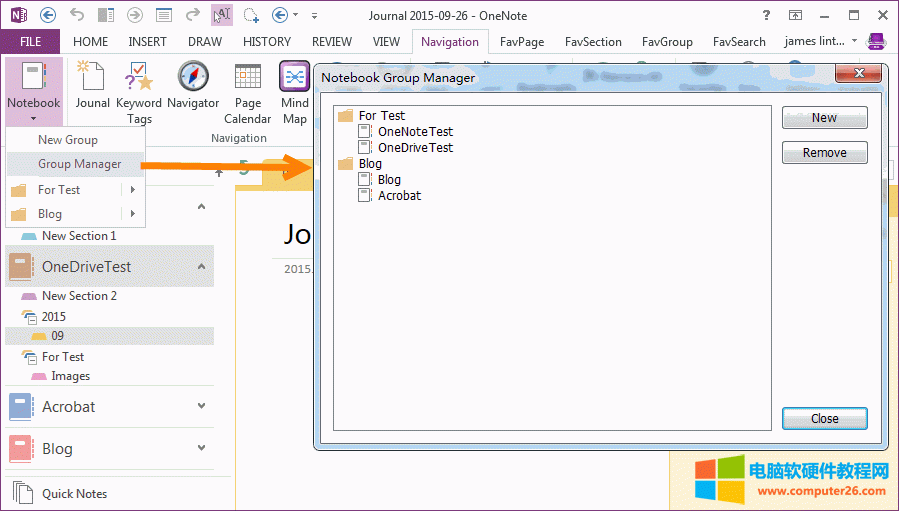
笔记本分组管理
Office办公软件是办公的第一选择,这个地球人都知道。 |
温馨提示:喜欢本站的话,请收藏一下本站!